目录
- 一、anaconda安装
- (一)下载
- (二)安装
- (三)配置环境变量
- (四)检查安装结果
- 二、PyTorch安装
- (一)创建虚拟环境
- (二)激活虚拟环境
- (三)安装PyTorch
- 三、PyCharm安装
- (一)下载
- (二)安装
- (三)激活专业版
- (四)汉化教程
- 四、将PyTorch环境添加到PyCharm的解释器
本文介绍基于Anaconda环境以及PyCharm软件结合,安装PyTorch深度学习框架。
一、anaconda安装
(一)下载
官网下载链接: https://www.anaconda.com/
清华大学开源软件镜像站:https://mirrors.tuna.tsinghua.edu.cn/anaconda/archive/
选择最新版Anaconda3-5.3.0-Windows-x86_64.exe(64位):
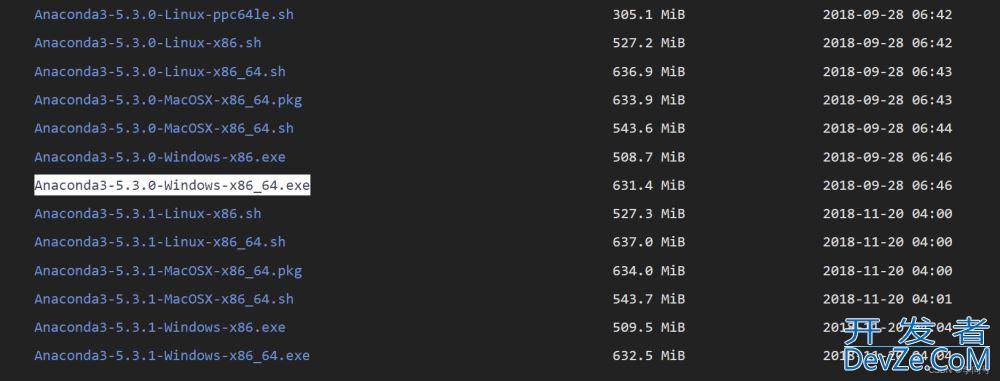
(二)安装
1. 点击next
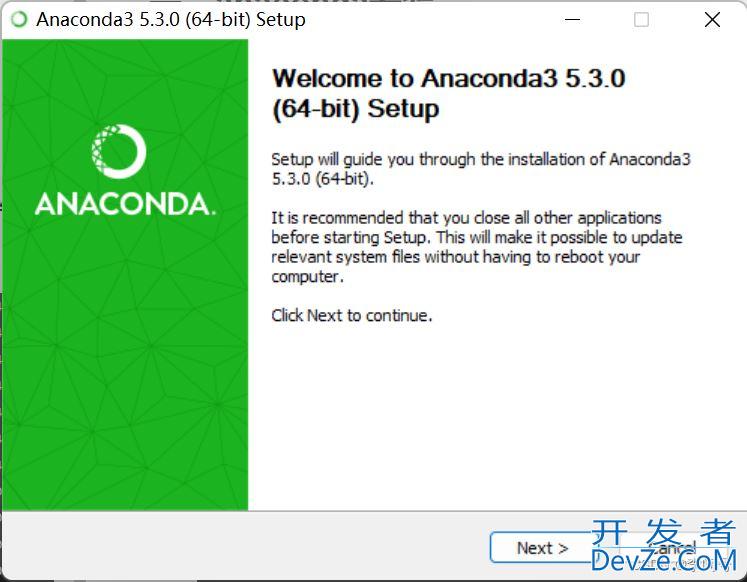
2. 点击I Agree
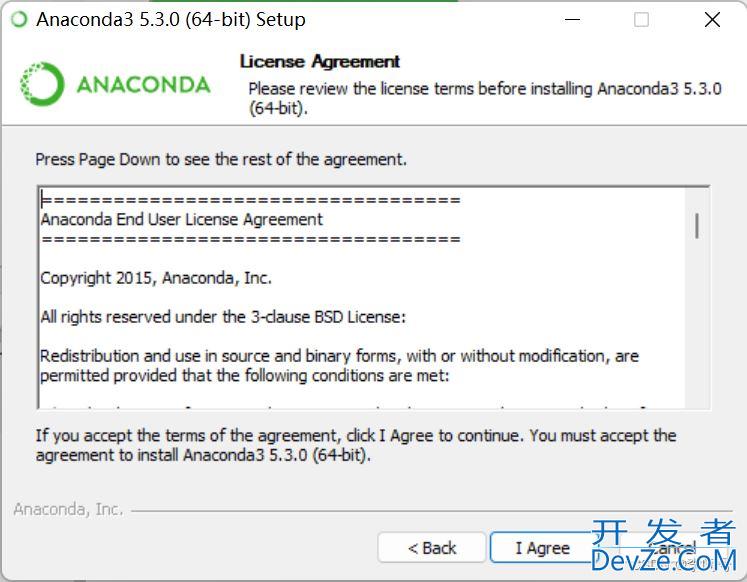
3. 选择All Users后,点击Next
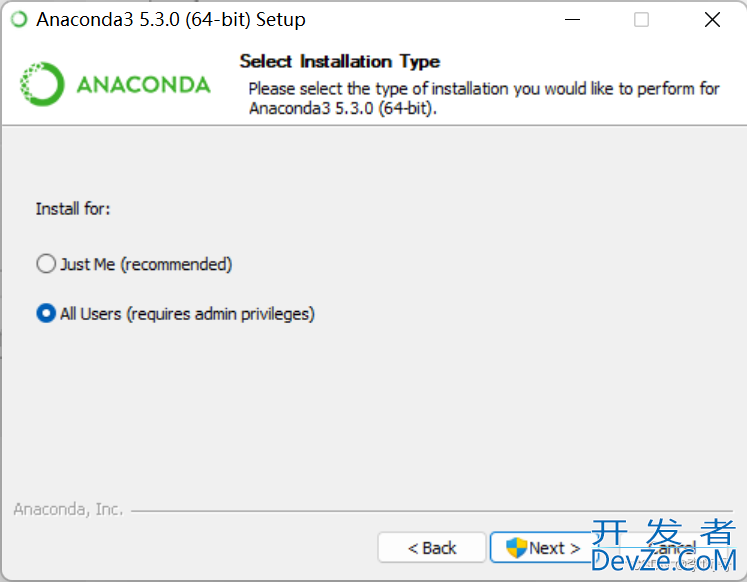
4. 选择存放该软件的文件夹(尽量不要放在C盘),点击Next
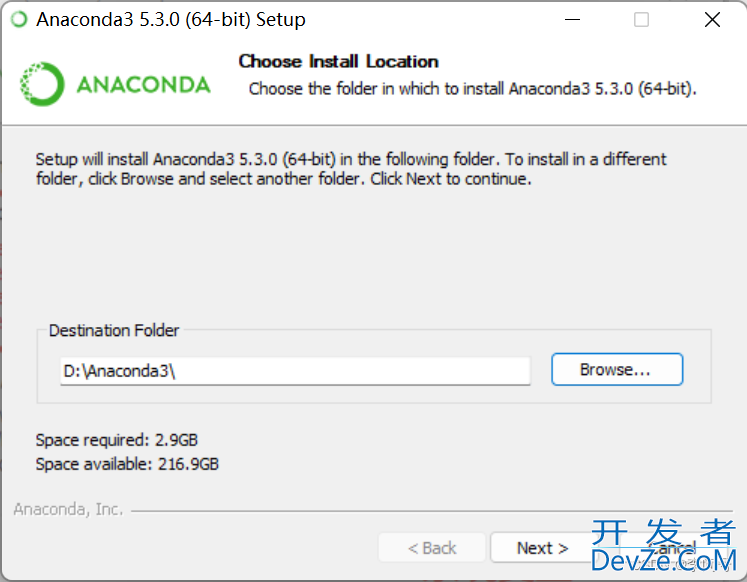
5. 选择将anaconda加入系统变量(第一个方框打勾)
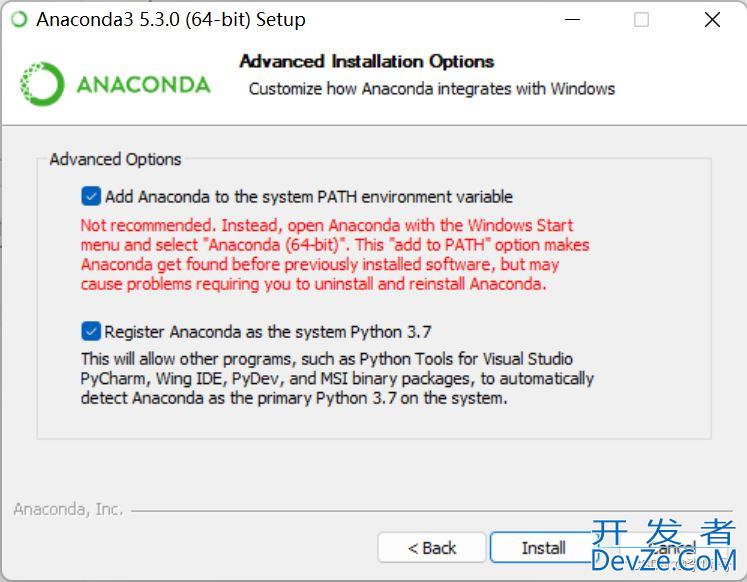
(三)配置环javascript境变量
如果上面未勾选第一个选项,则需要手动配置环境变量。
1. 打开高级系统设置,点击环境变量
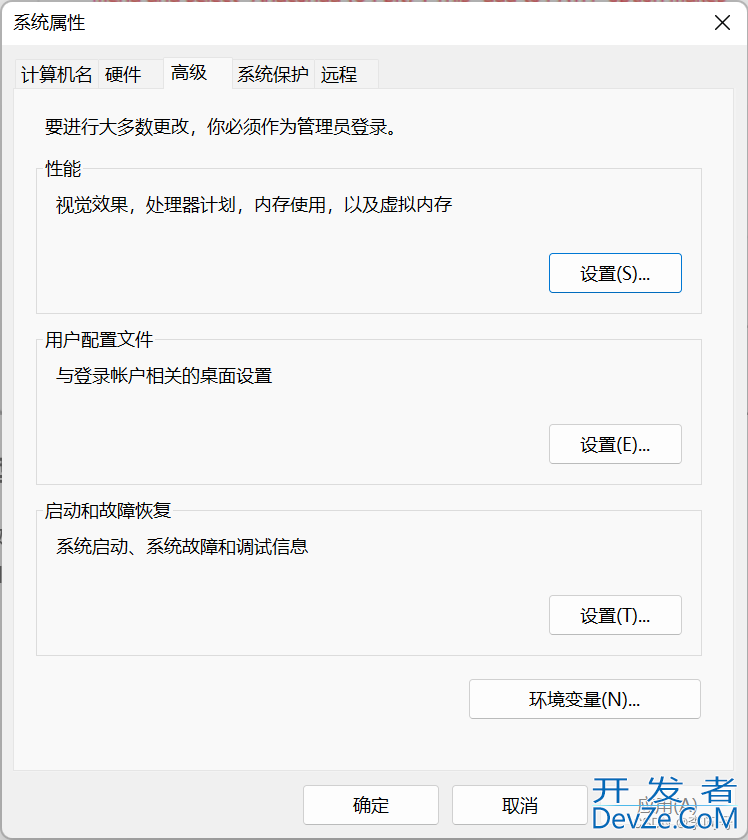
2.双击系统变量的Path
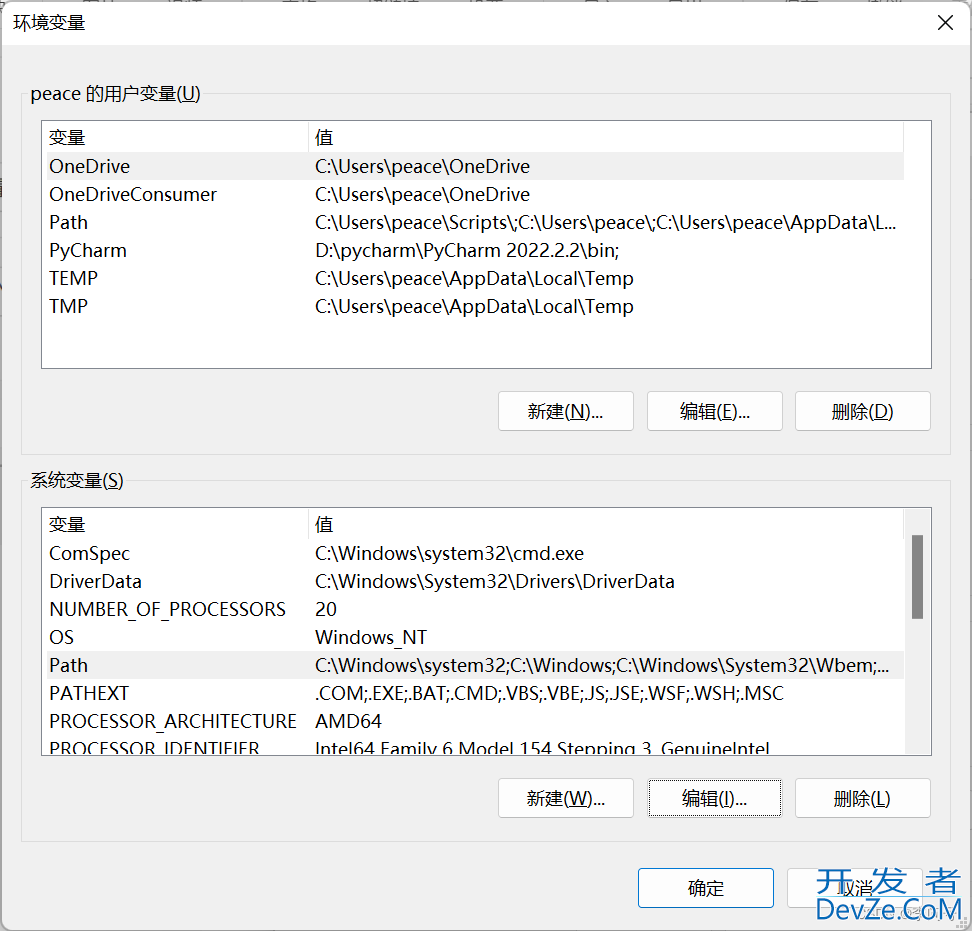
3.点击新建,将下面四个路径依次加入到环境变量中
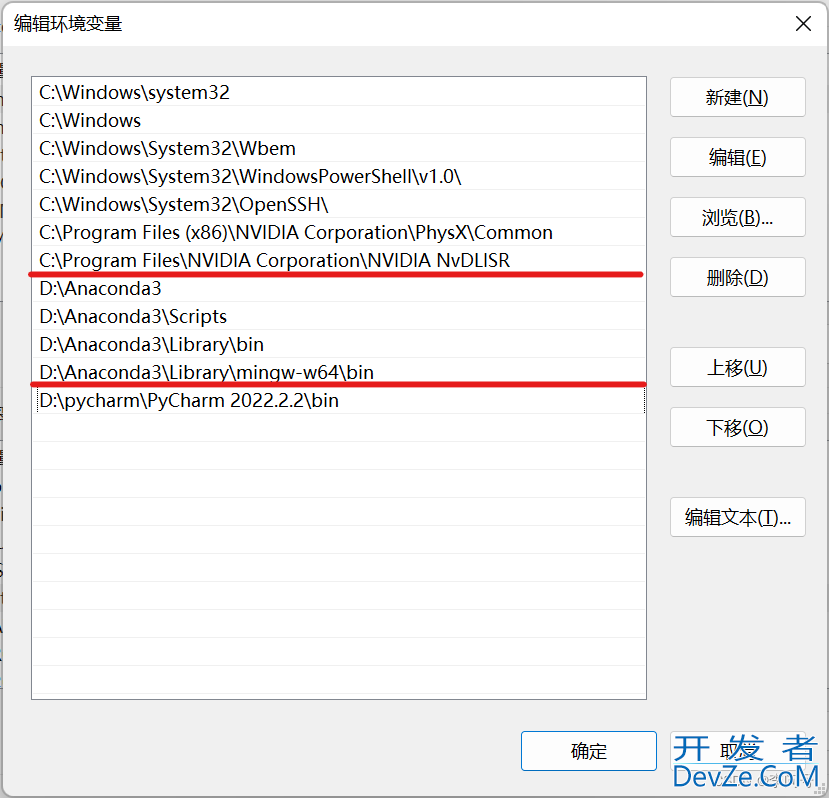
(四)检查安装结果
按下win键+R键弹出运行框,输入cmd,弹出cmd命令行窗口
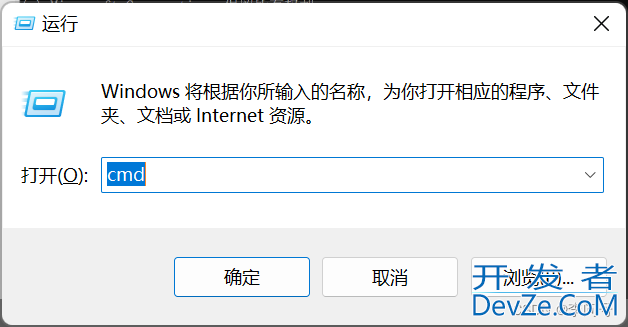
1.验证anaconda环境是否安装成功:
conda --version
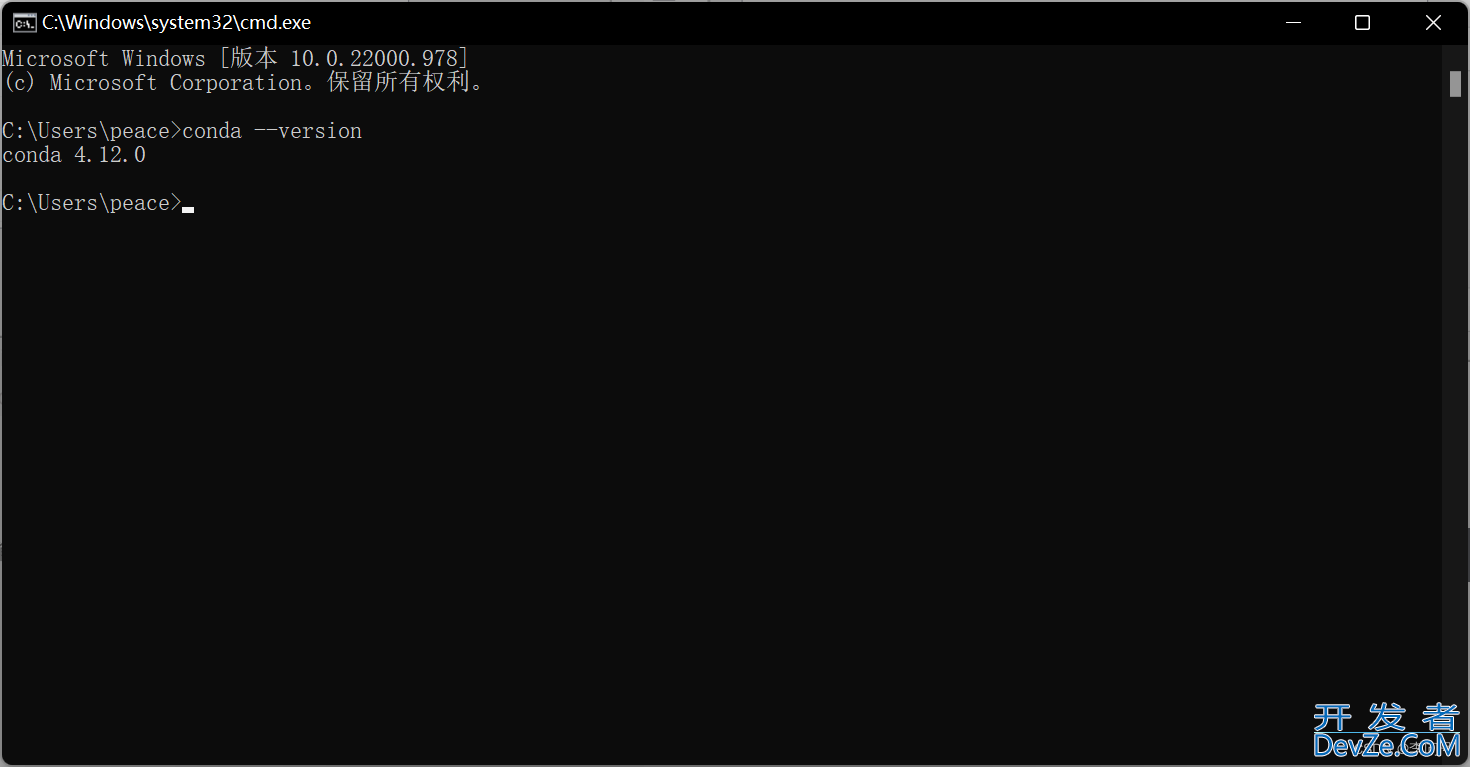
2. 查看anaconda已经安装了哪些包
从开始界面找到anaconda prompt,点击启动

输入以下命令:
conda list
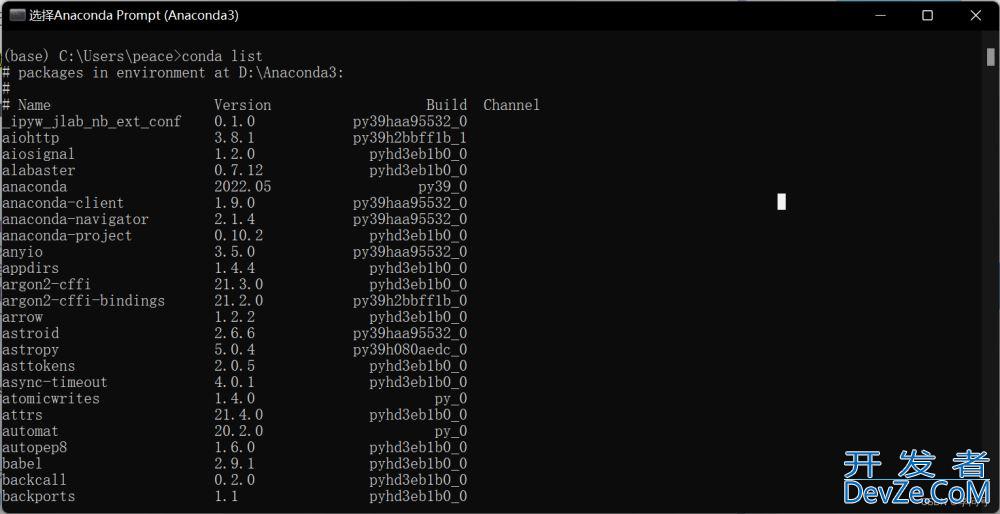
可以看到已经安装了numpy、sympy等常用包。
二、PyTorch安装
(一)创建虚拟环境
1. 打开anaconda prompt,输入以下命令:
conda create -n pytorch python=3.9
通过conda创建一个名为pytorch的虚拟环境,3.9是python的版本,都可以按自己需求改,一定要指定具体 python www.devze.com版本。
2. 创建成功后,输入以下命令查看安装的所有环境:
conda info --envs
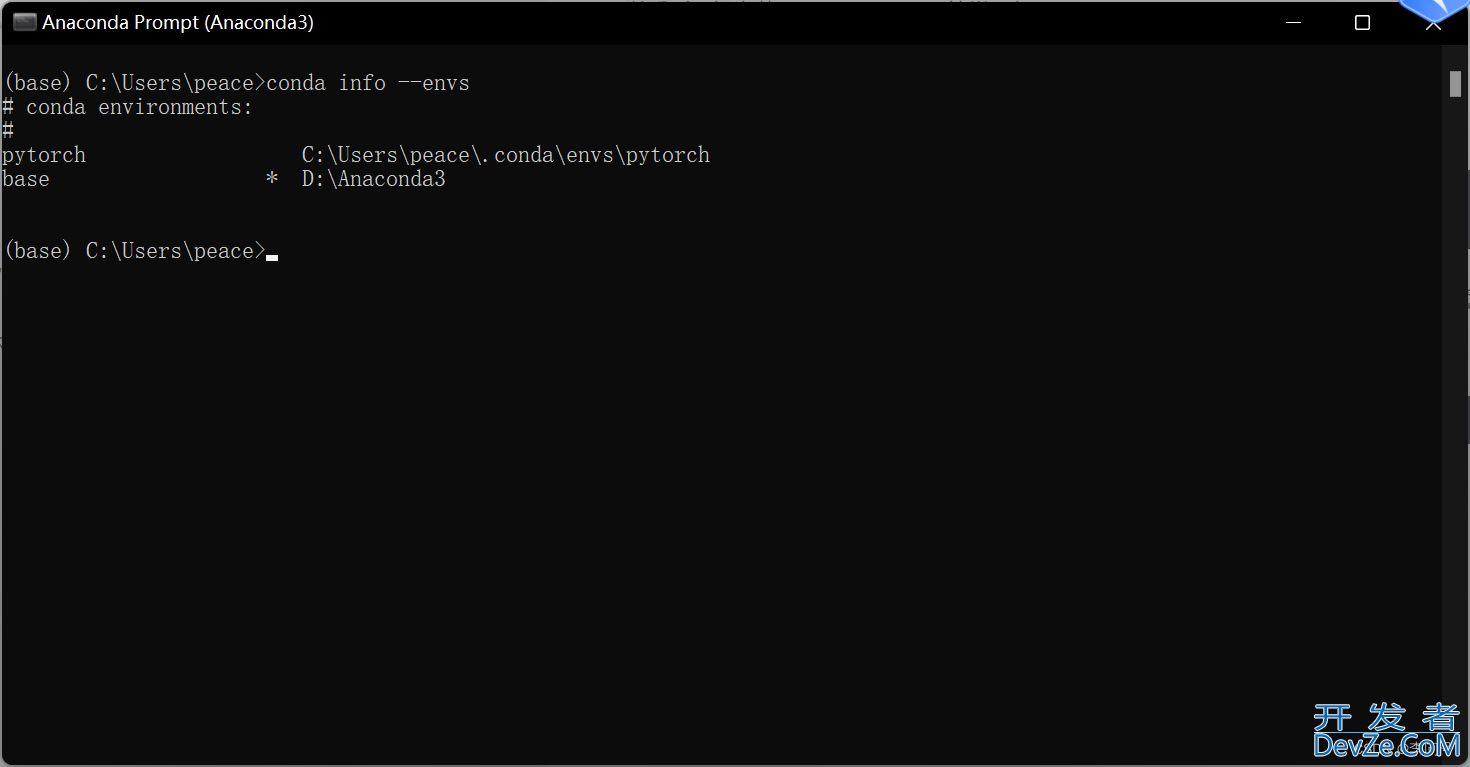
(二)激活虚拟环境
输入以下命令:
conda activate pytorch
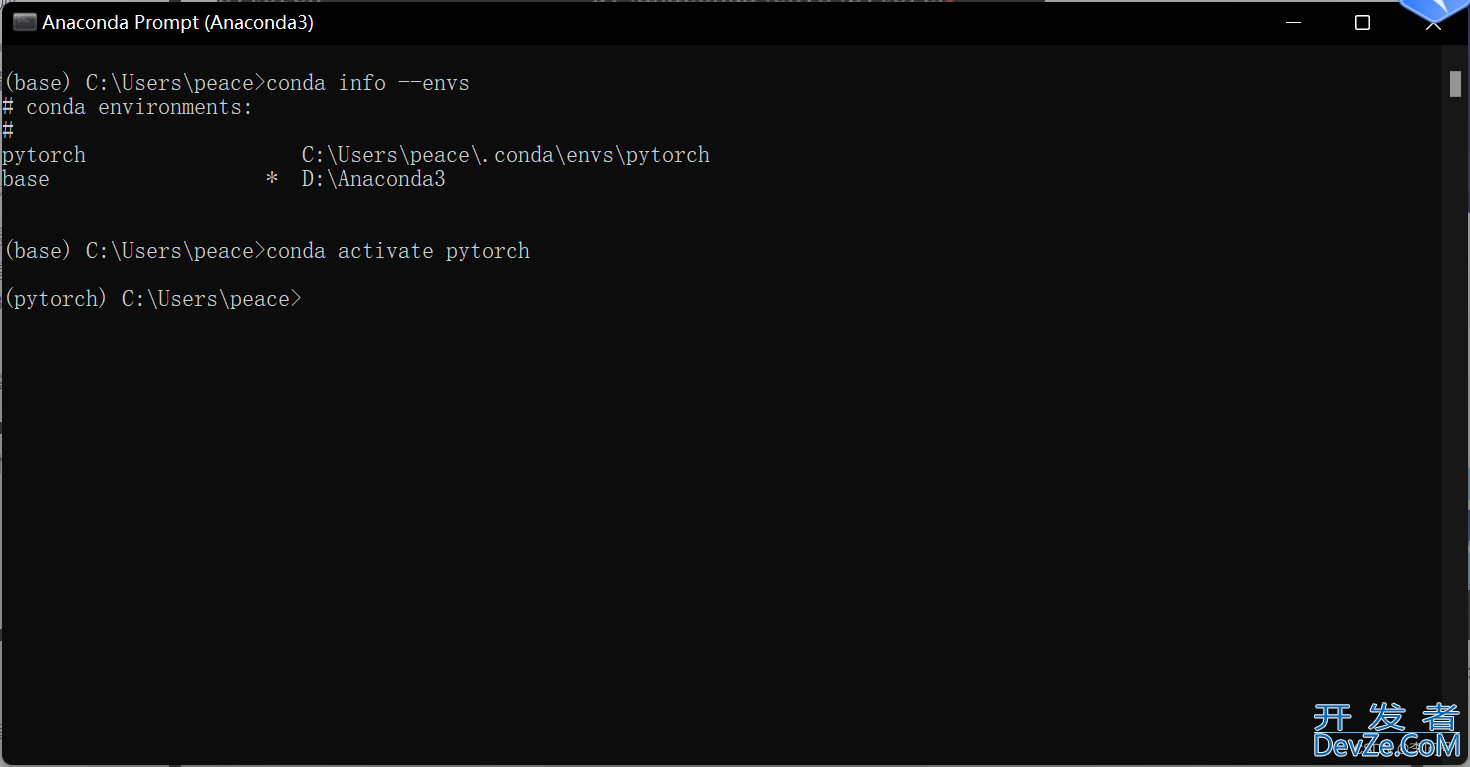
当前面从(base)变为(pytorch)时表示此时已经切换到你所创建的pytorch虚拟环境,随后正式进入安装pytorch环节。
(三)安装PyTorch
1. 打开pytorch官网:https://pytorch.org/,点击Get Started
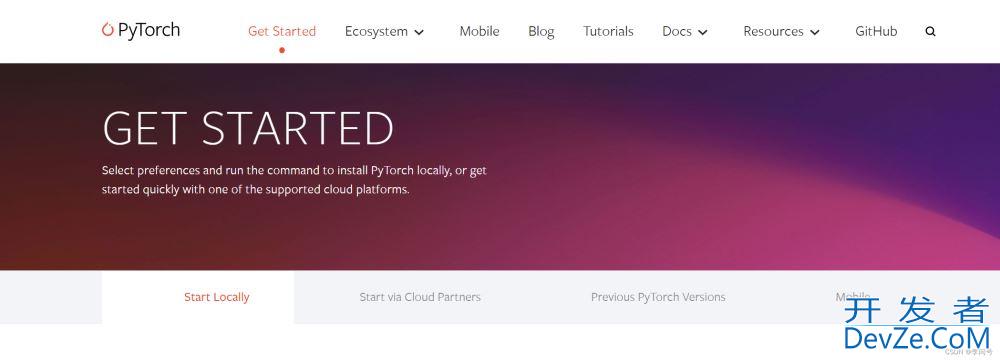
2. 根据官网的提示,选择www.devze.com适合的CUDA版本,并复制command中的命令
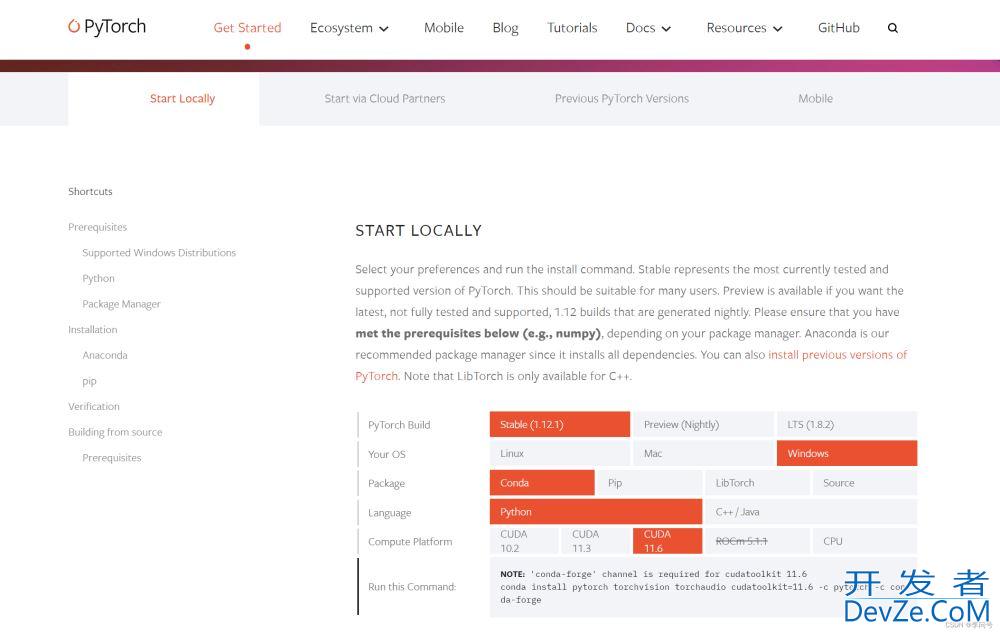
3. 打开anaconda prompt命令窗口,进入刚刚所创建的pytorch环境,输入之前复制的命令
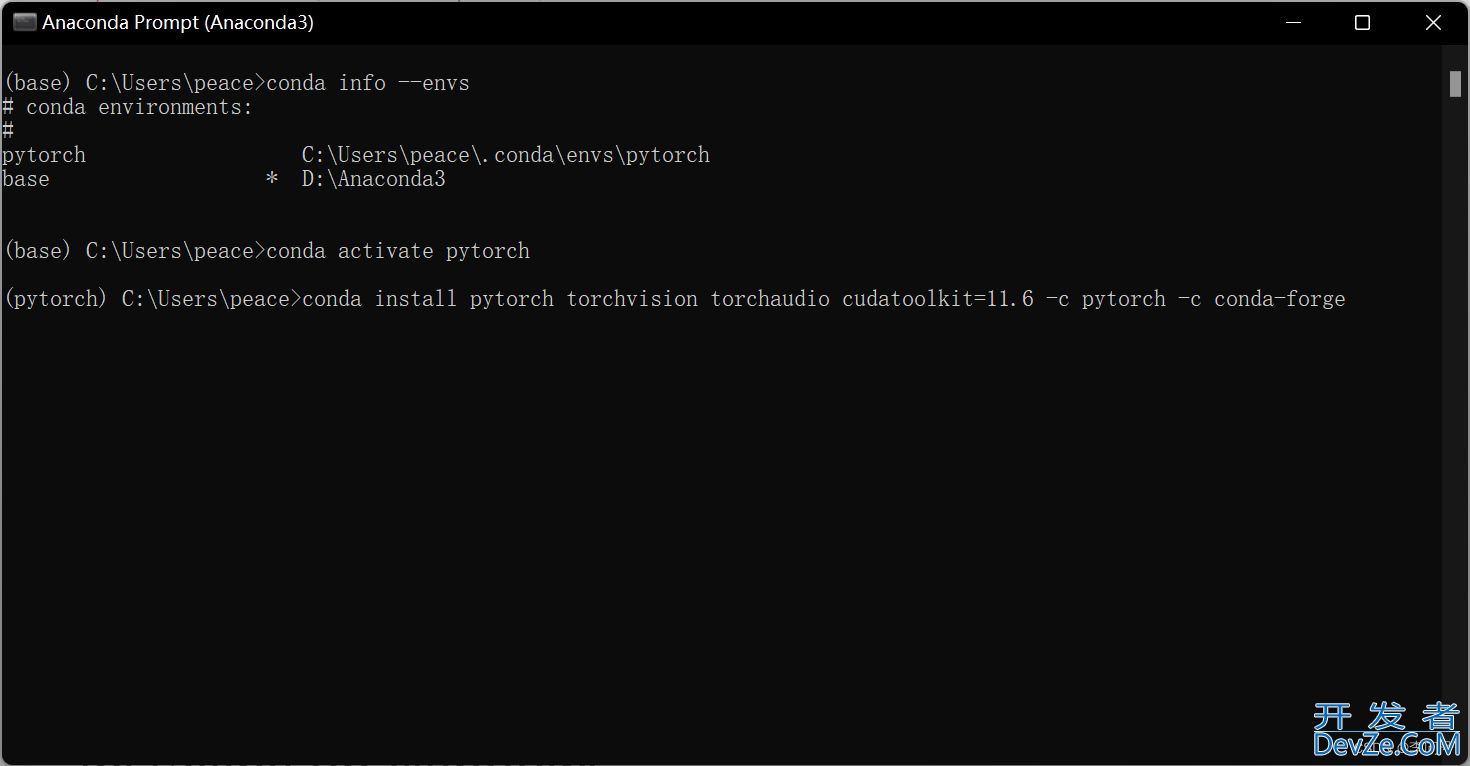
这里需要注意的是一定要在(pytorch)这个虚拟环境下运行安装。
三、PyCharm安装
(一)下载
1. 打开pycharm官网: https://www.j编程etbrains.com/pycharm/download/#section=windows
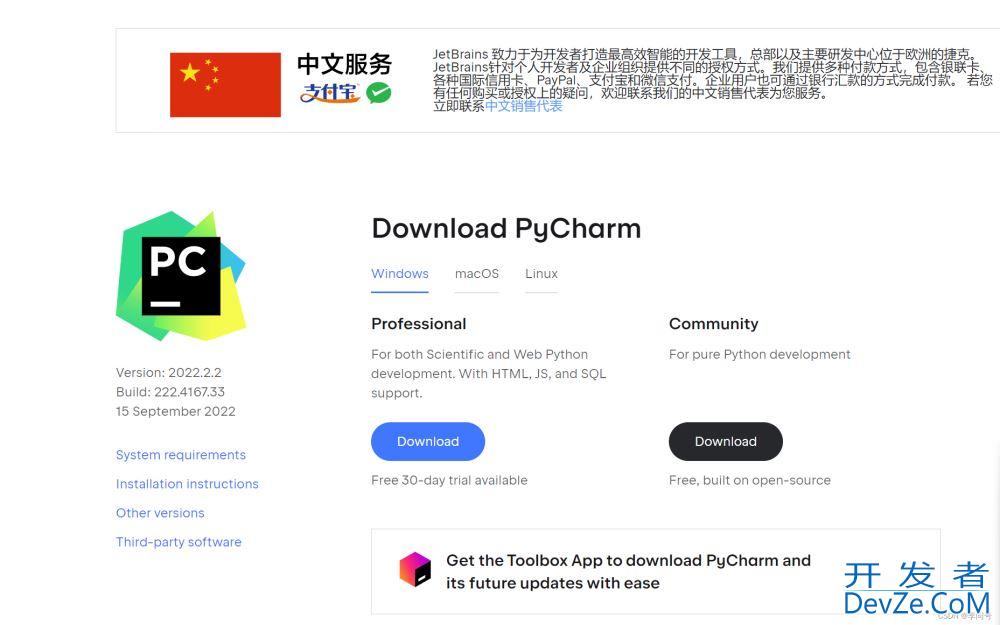
2. 下载专业版professional
深度学习的数据量一般很大,一般都是挂服务器上运行代码,而pycharm专业版才可以远程开发。
(二)安装
1.点击next
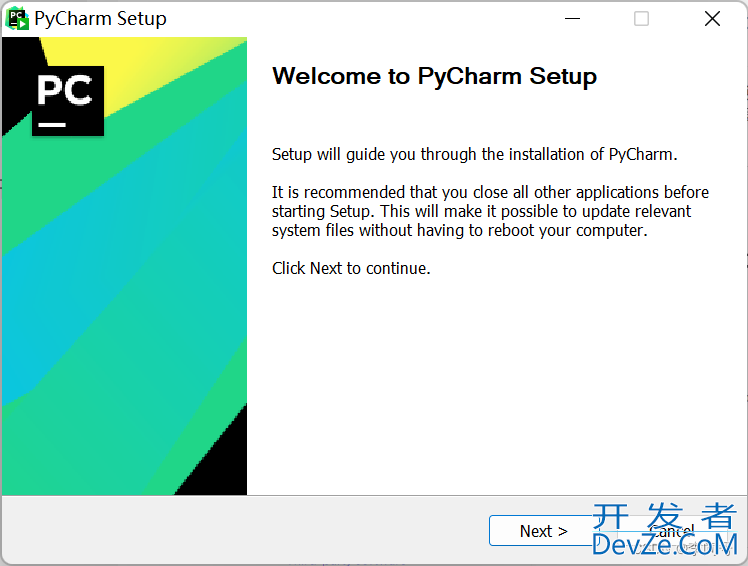
2. 选择安装位置,尽量不要选在C盘
3. 五个选项全部打勾选上
4. 点击install’
(三)激活专业版
1. 作为学生或者教师可以免费激活,使用期一年,到期了好像还可以再申请,申请链接: link
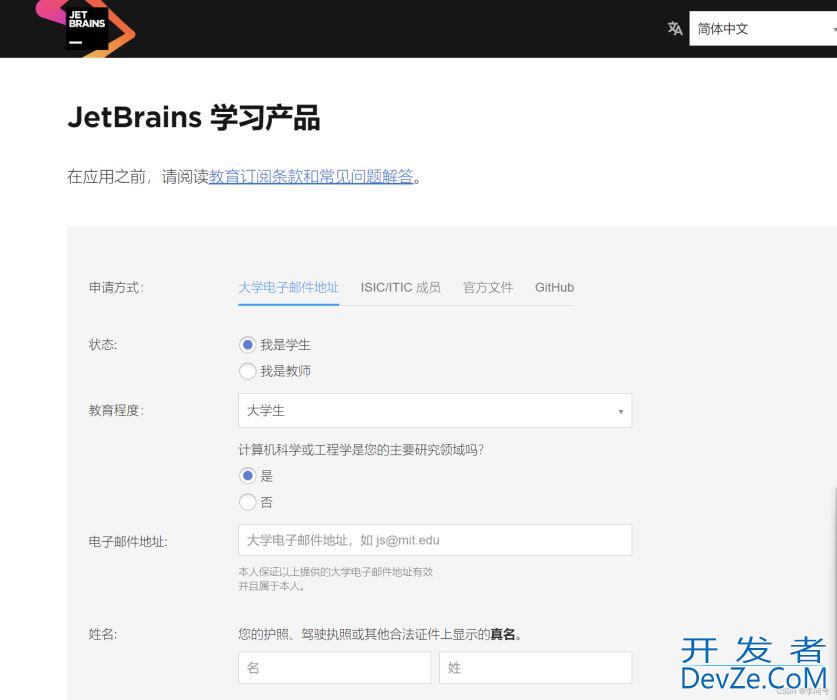
2. 直接购买(tb或者官方)
(四)汉化教程
1. 打开设置,点击‘File’,点击‘Settings’
2. 点击 ‘Plugins’, 输入‘chinese’,选中&开发者_JAVA教程lsquo;Chinese (Sinplified) Language Pack/中文语言包’,点击‘Install’
四、将PyTorch环境添加到PyCharm的解释器
1. 打开设置
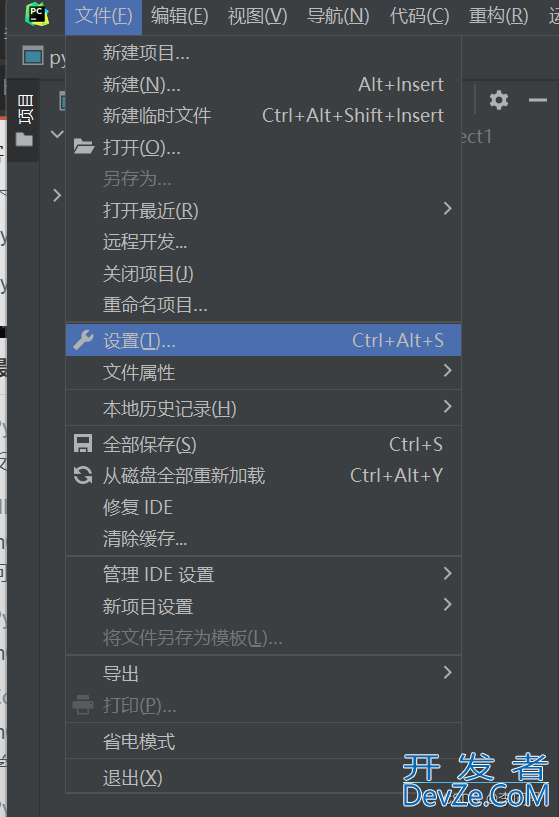
2.选择python解释器
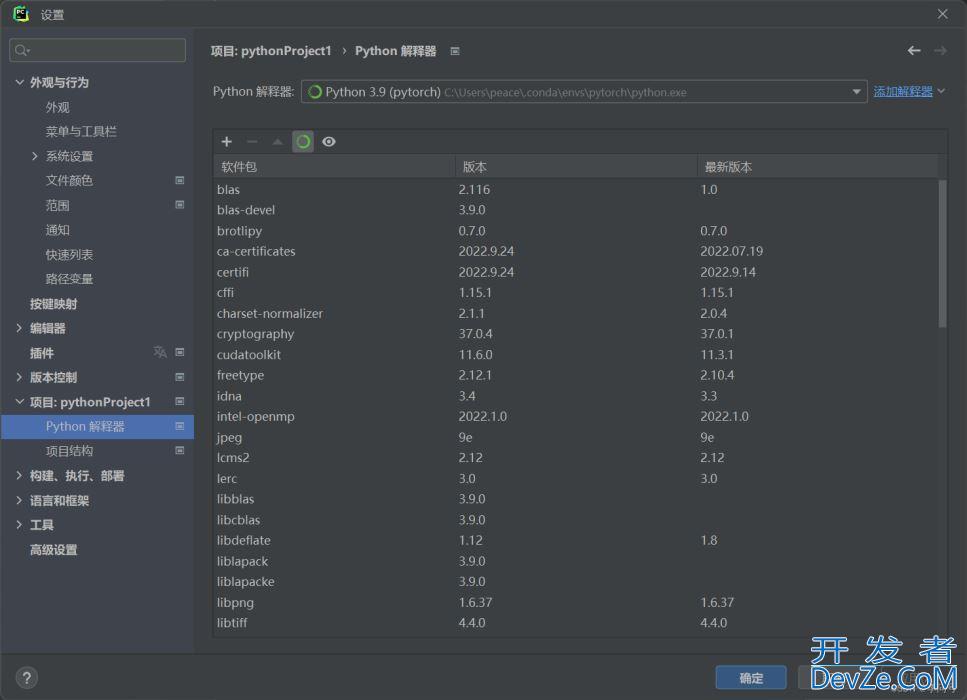
3.点击添加解释器,选择添加本地解释器
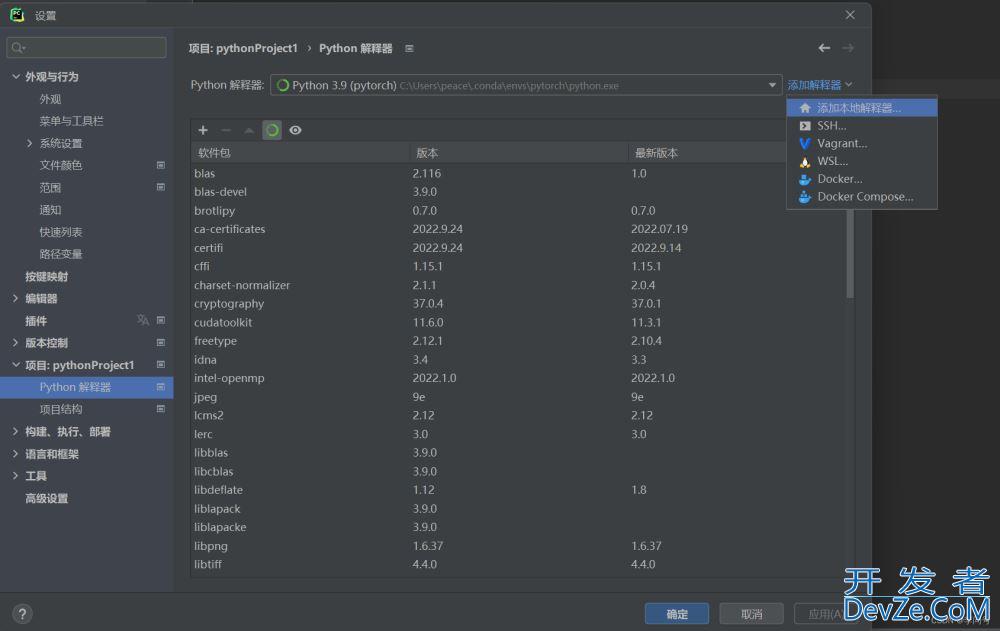
4.选择conda环境,并选择pytorch环境的pytorch.exe解释器
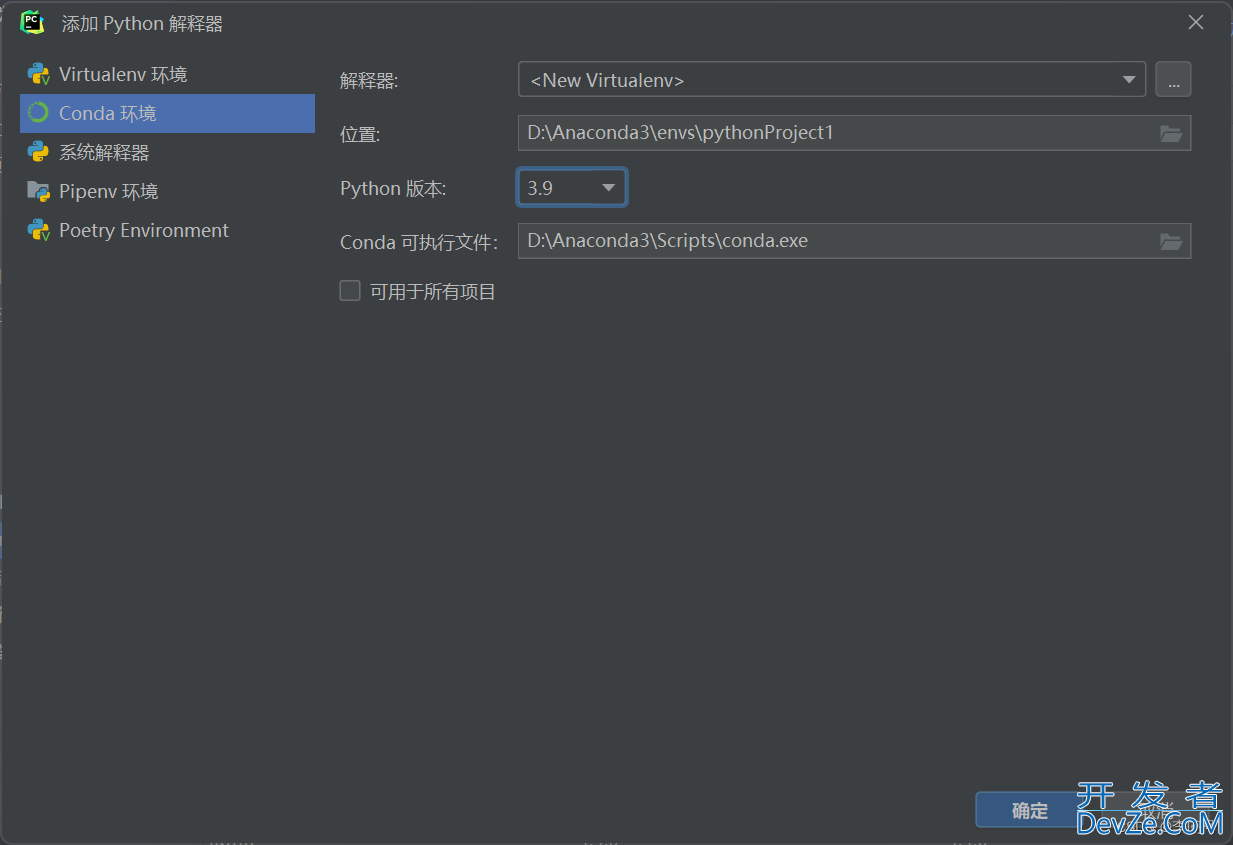
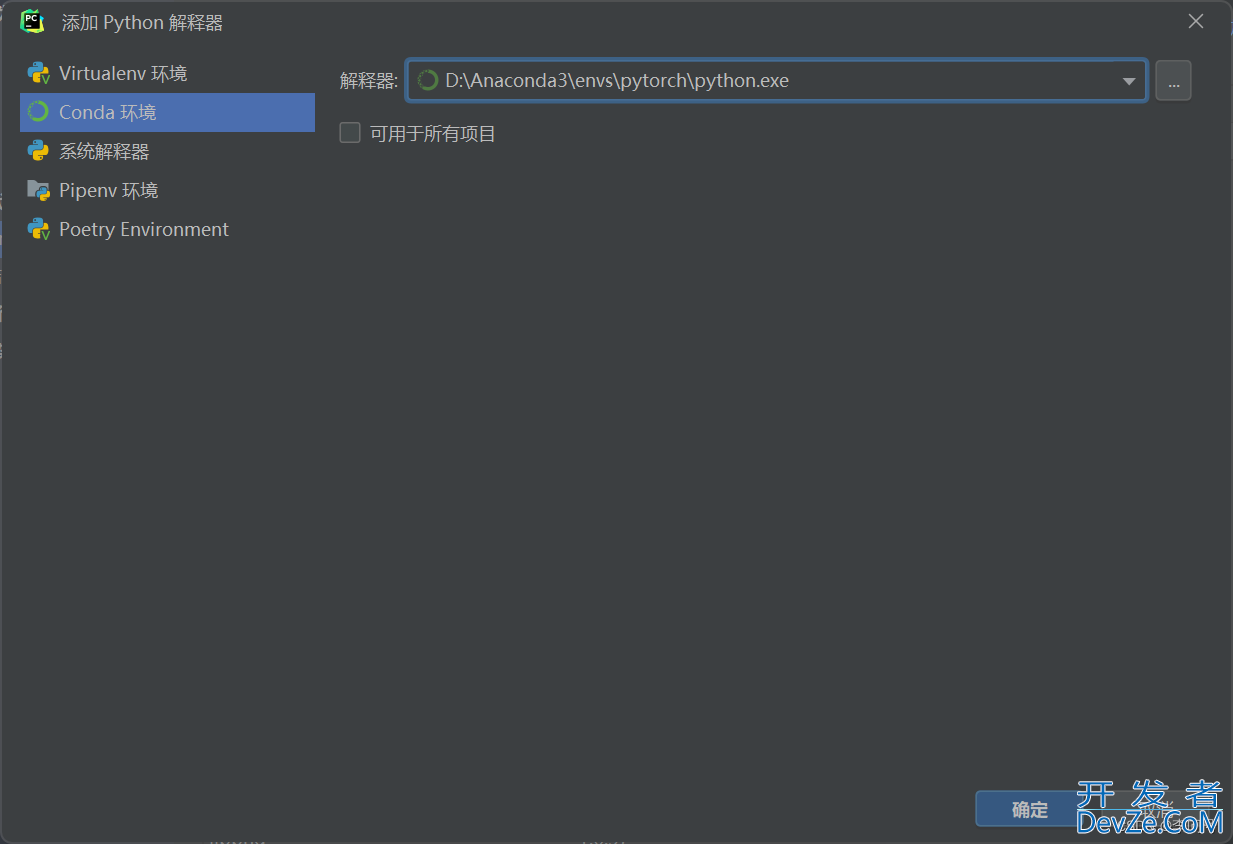
5.点击确定,等待初始化完成后,即可运行相关程序:
import torrGKrQch
import numpy as np
arr=np.ones((3,3))
print("arr的数据类型为:"+str(arr.dtype))
t=torch.tensor(arr)
print(t)
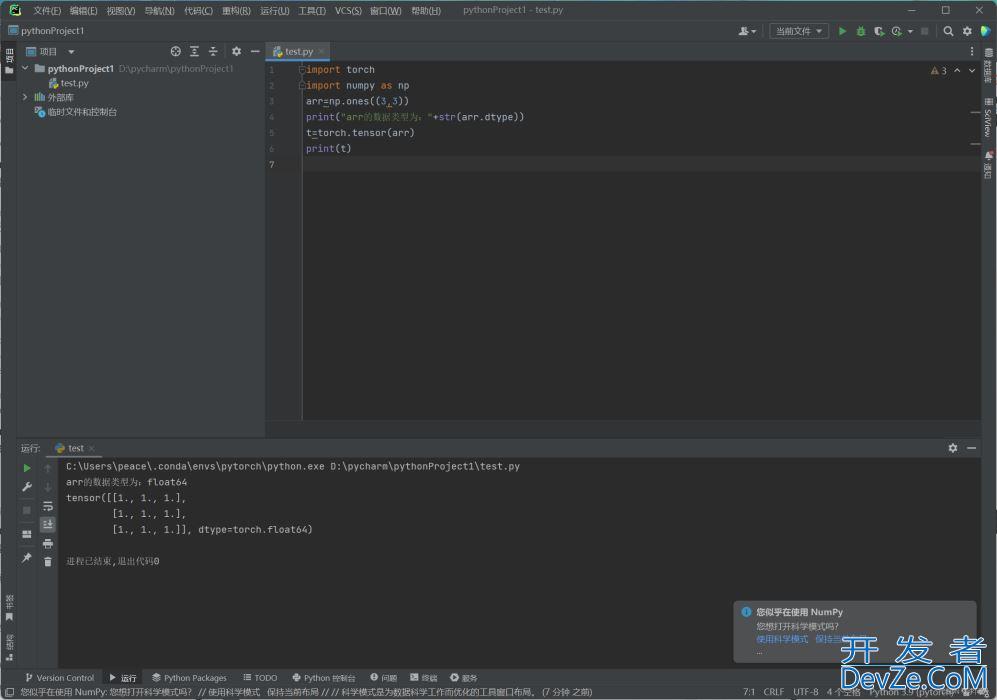
到此这篇关于pytorch超详细安装教程之Anaconda、PyTorch和PyCharm全套安装流程的文章就介绍到这了,更多相关pytorch Anaconda、PyTorch和PyCharm安装内容请搜索我们以前的文章或继续浏览下面的相关文章希望大家以后多多支持我们!
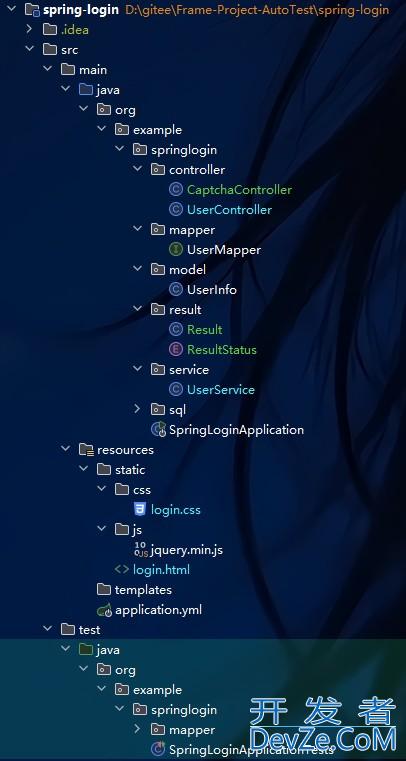

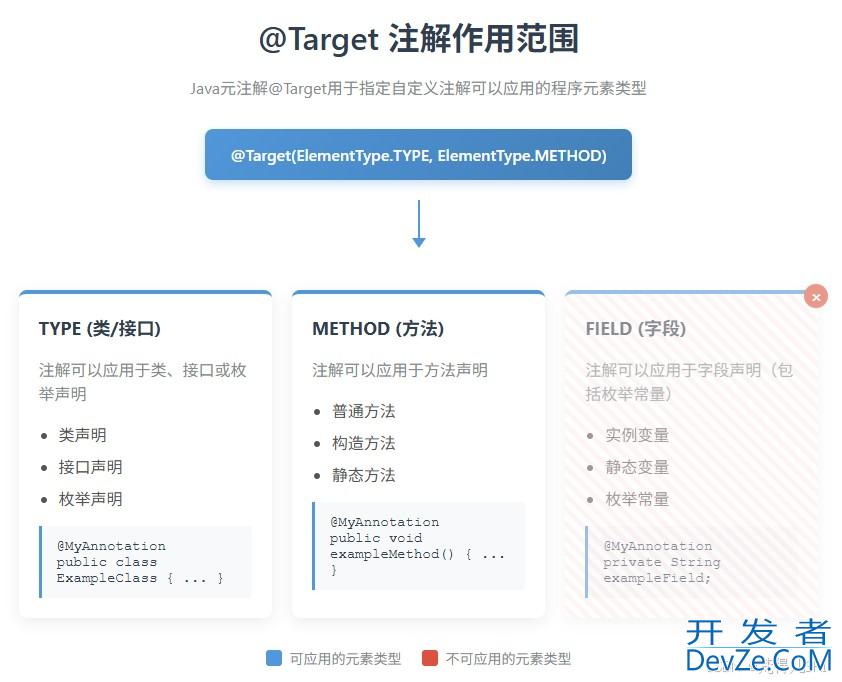
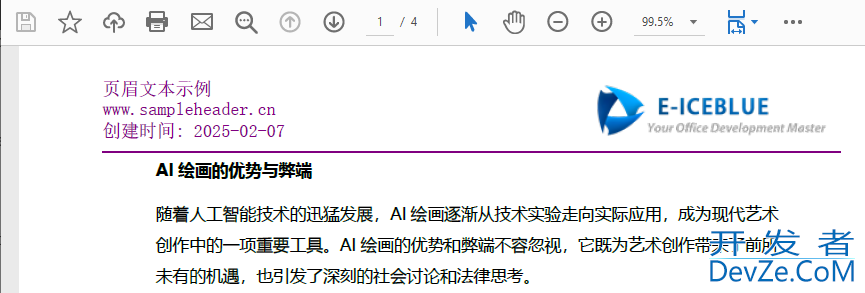
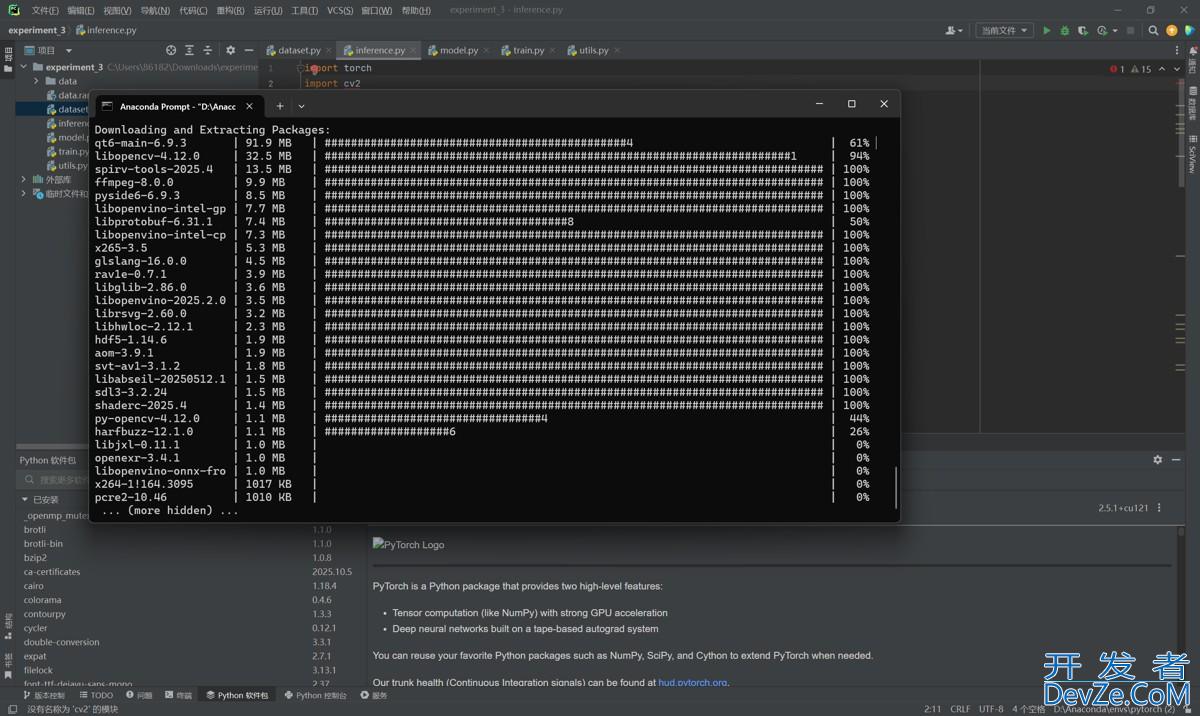

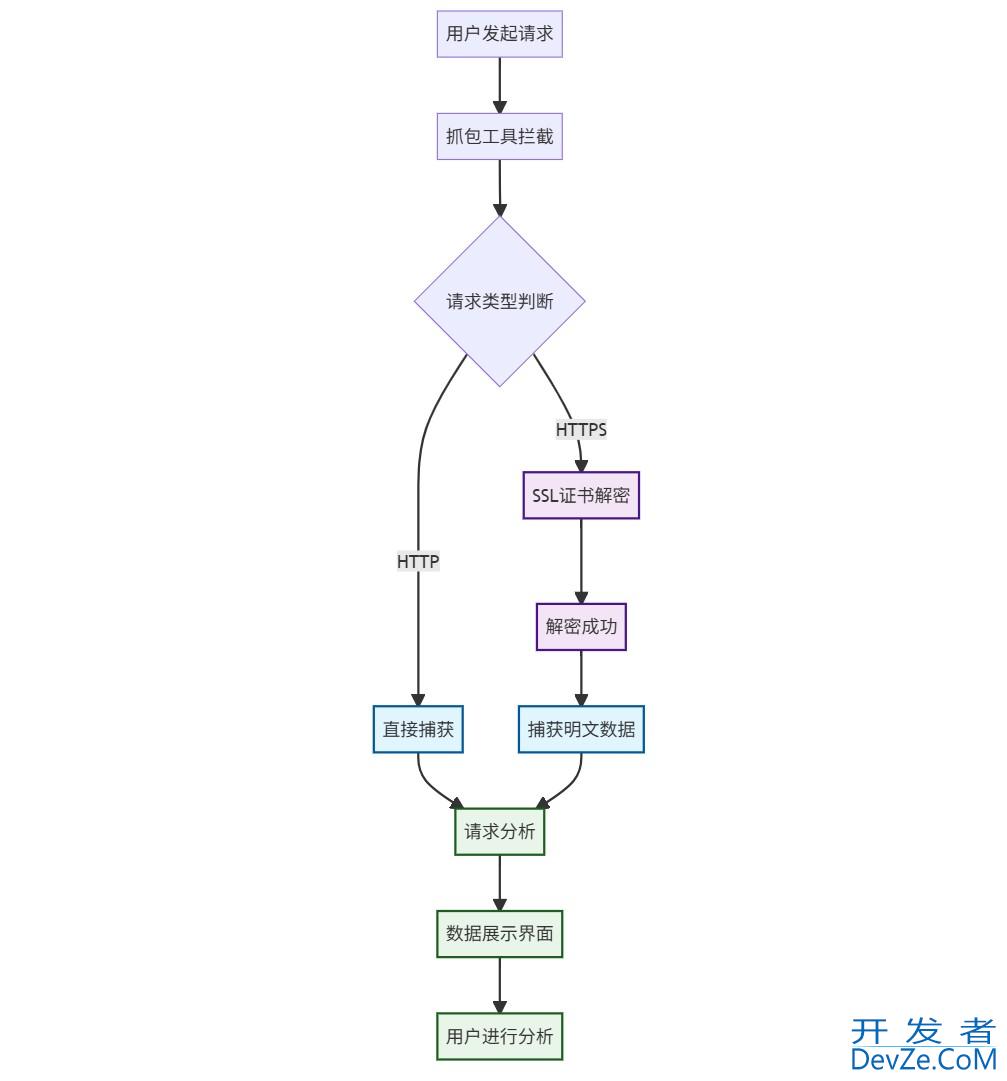
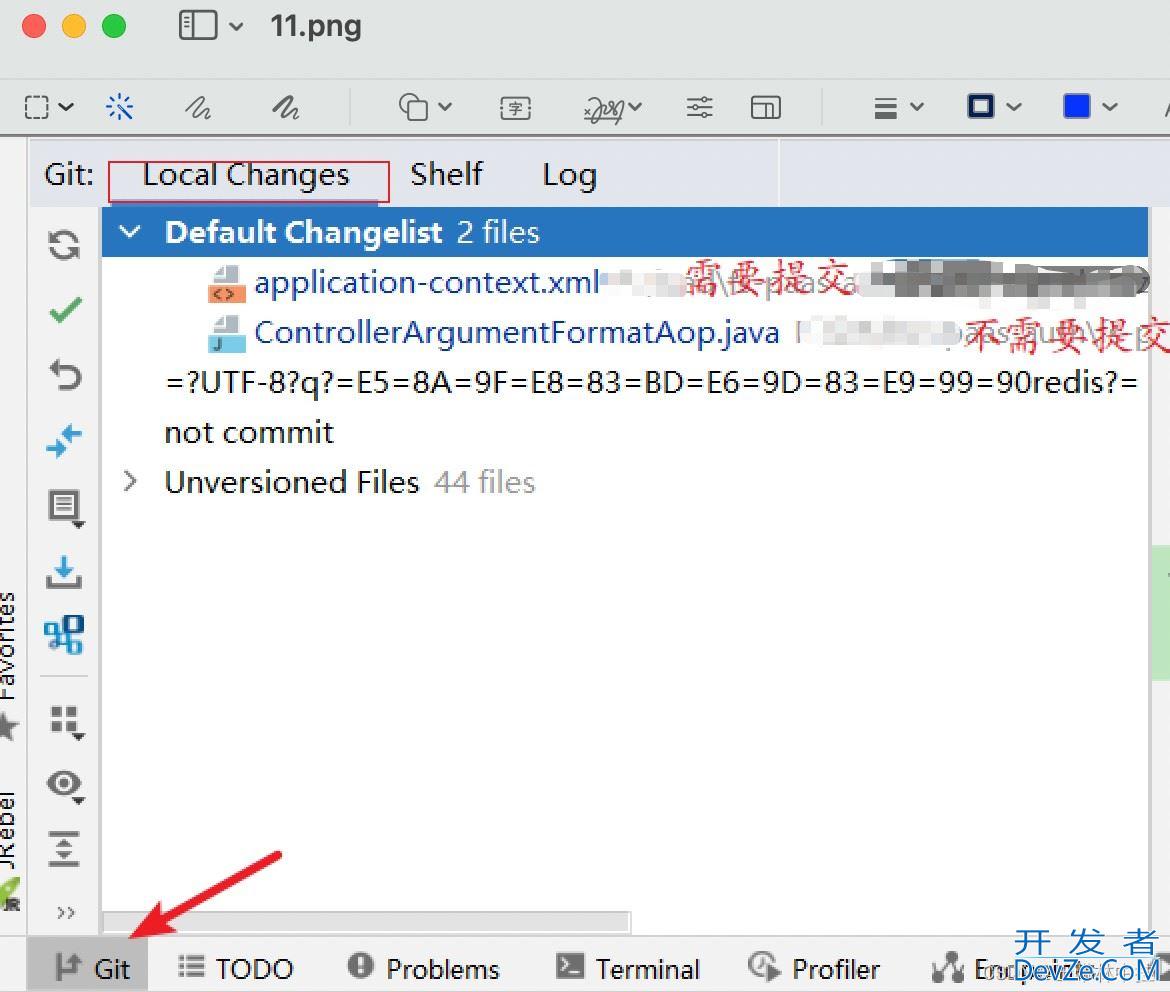
 加载中,请稍侯......
加载中,请稍侯......
精彩评论